Не нужно паниковать, если ваш компьютер не включается с первой попытки. Представьте себе ситуацию: вы нажимаете кнопку включения, но ничего не происходит. Неотключенный компьютер может быть причиной стресса и неудобств. В этой статье мы расскажем вам о причинах такого поведения и предложим несколько решений, чтобы позволить вашему компьютеру включаться без проблем.
Возможно, причина в неправильной подключенной электрической розетке или поврежденном кабеле питания. Первым делом убедитесь, что ваш ПК подключен к заземленной розетке и что кабель питания правильно вставлен и не поврежден. Очень важно следить за целостностью кабеля, особенно если вы замечаете какие-то признаки повреждения, такие как обнаженные провода или излом.
Другой возможной причиной может быть проблема с блоком питания. Если ваш компьютер не получает достаточного питания, он не сможет включиться. Удостоверьтесь, что у вас установлен надежный и подходящий блок питания для вашей системы. Если вы не уверены, вы можете обратиться за помощью к специалисту, который поможет вам с выбором и установкой блока питания.
Что делать, если ПК не всегда включается?

Если ваш компьютер не всегда включается, это может быть вызвано несколькими причинами. Вот некоторые шаги, которые вы можете предпринять для решения этой проблемы:
- Убедитесь, что ваш компьютер подключен к электричеству и проводам нет повреждений. Проверьте, работает ли розетка.
- Проверьте подключение кабеля питания к системному блоку компьютера и монитору. Убедитесь, что все кабели надежно закреплены.
- Попробуйте подключить другое устройство к розетке, чтобы убедиться, что проблема не в самой розетке.
- Перезагрузите компьютер, удерживая кнопку питания нажатой до его выключения. Затем снова включите компьютер.
- Проверьте, есть ли какие-либо ошибки на экране во время попытки включения компьютера. Запишите или запомните эти сообщения, чтобы позже обратиться за помощью.
- Попробуйте отключить все внешние устройства, такие как принтеры, сканеры и другие периферийные устройства, и затем попробуйте включить компьютер.
- Если вы имеете опыт работы с внутренними компонентами компьютера, попробуйте проверить соединения кабелей внутри системного блока. Убедитесь, что все кабели подключены правильно и надежно. Будьте осторожны и отключите компьютер от электричества перед любыми манипуляциями внутри него.
- Если ни один из этих методов не помог, попробуйте обратиться к специалисту по ремонту компьютеров или связаться с производителем вашего компьютера для получения дальнейшей поддержки.
Помните, что эти шаги не являются исчерпывающими и различные проблемы могут требовать специального подхода. Если у вас возникла серьезная проблема с включением компьютера, вам может потребоваться помощь профессионала.
Разбор проблемы

Если ваш ПК включается не каждый раз, это может быть вызвано различными причинами. Вот несколько возможных проблем и способы их устранения:
1. Проблемы с электропитанием:
Проверьте, подключен ли компьютер к исправной электрической розетке. Если розетка неисправна, попробуйте подключить компьютер к другой розетке.
2. Проблемы с кнопкой включения:
Убедитесь, что кнопка включения на корпусе компьютера работает правильно. Попробуйте нажать на нее несколько раз или заменить кнопку, если она повреждена.
3. Проблемы с жестким диском:
Проверьте, нет ли проблем с жестким диском. Запустите проверку диска с помощью встроенной программы или используйте специальные программы для диагностики жестких дисков.
4. Проблемы с операционной системой:
Если проблемы с включением ПК возникают только после установки программного обеспечения или обновления операционной системы, попробуйте выполнить восстановление системы до предыдущего рабочего состояния.
5. Проблемы с железом:
Если все вышеперечисленные методы не помогли, возможно, проблема связана с аппаратными компонентами компьютера. Рекомендуется обратиться к специалисту для проведения диагностики железа и ремонта компьютера.
В любом случае, перед тем как предпринимать какие-либо действия, стоит сохранить важные данные, чтобы в случае непредвиденных ситуаций не потерять свои файлы.
Проверка питания

Если ваш компьютер не включается каждый раз, то первым делом стоит проверить работоспособность питания. Проверьте, включен ли кабель питания в розетку и в сам компьютер. Убедитесь, что кабель не поврежден и не испорчен.
Также проверьте состояние блока питания. Проверьте, есть ли внутри видимые признаки повреждений или перегрева, такие как плавленые детали или запах горелого пластика. Возможно, блок питания не функционирует должным образом и его требуется заменить.
Если питание компьютера подключено через удлинитель или переходник, попробуйте подключить его напрямую к розетке – иногда удлинители и переходники могут вызывать проблемы с питанием.
Не забывайте о возможности проблем с электричеством. Проверьте, не произошло ли сбоев в сети, чрезмерного потребления электроэнергии или перегрузки розеток. В таких случаях рекомендуется обратиться к специалистам для проведения проверки электросети.
Если после проведения всех вышеуказанных действий проблемы с питанием остаются, возможно, неисправность кроется в другом компоненте компьютера. В таком случае следует обратиться к сервисному центру для проведения диагностики и ремонта.
Перезагрузка ПК

Если ваш ПК включается не каждый раз, то перезагрузка может быть одним из способов решения проблемы. Перезагрузка компьютера помогает обновить системные настройки и исправить множество неполадок, связанных с программным обеспечением.
Существует несколько способов перезагрузить ПК:
1. Нажмите на кнопку "Пуск" в левом нижнем углу экрана и выберите пункт "Перезагрузка". Этот метод самый простой и рекомендуется использовать его в первую очередь.
2. Если компьютер завис и не реагирует на команды, вы можете использовать кнопку питания на корпусе ПК. Просто нажмите и удерживайте кнопку питания в течение нескольких секунд, пока компьютер не выключится. Затем снова нажмите кнопку питания, чтобы включить компьютер.
3. Если ни один из вышеперечисленных методов не работает, вы можете провести "мягкую" перезагрузку, которая не приведет к потере данных. Чтобы это сделать, нажмите и удерживайте клавиши "Ctrl" и "Alt" на клавиатуре, а затем нажмите кнопку питания на корпусе ПК один раз. После этого отпустите все клавиши и компьютер должен перезагрузиться.
Перед перезагрузкой ПК рекомендуется сохранить все незакрытые файлы и приложения, чтобы избежать потери данных. Также убедитесь, что ваш компьютер не подключен к электрической сети неправильно, и проверьте состояние проводов и подключений.
Проверка подключений
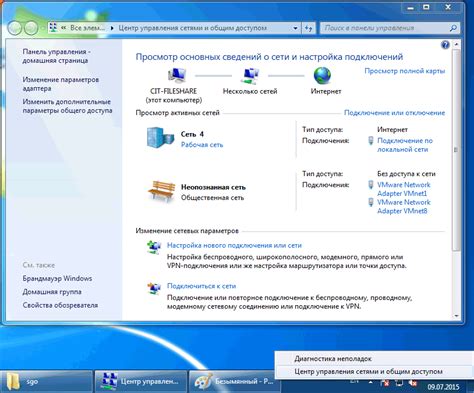
Если ваш ПК включается не каждый раз, первым шагом в решении проблемы будет проверка всех подключений.
1. Убедитесь, что все кабели, включая питание, подключены должным образом. Проверьте, не выдернуты ли они или не повреждены ли разъемы.
2. Проверьте работу розетки, к которой подключен ваш компьютер. Попробуйте подключить другое электрическое устройство, чтобы убедиться в надежности и стабильности подачи электропитания.
3. Проверьте наличие отключенных или перегоревших предохранителей. Перегоревший предохранитель может быть причиной неправильной работы компьютера.
| Подключение | Проверка |
|---|---|
| Кабель питания | Убедитесь, что кабель питания плотно вставлен в розетку и задействован на компьютере. |
| Кабель монитора | Проверьте, что кабель монитора правильно подключен как к монитору, так и к видеокарте компьютера. |
| Клавиатура и мышь | Проверьте, что клавиатура и мышь полностью подключены к компьютеру и их провода не повреждены. |
После тщательной проверки всех подключений, попробуйте включить компьютер снова и убедитесь, что проблема решена. Если проблема все еще остается, возможно, вам стоит обратиться за профессиональной помощью.
Обращение к специалисту

Если после всех попыток решить проблему самостоятельно, ваш компьютер по-прежнему включается не каждый раз, рекомендуется обратиться к специалисту. Только профессионал сможет провести тщательную диагностику системы и определить источник неполадки.
Специалист по ремонту и обслуживанию компьютеров будет иметь необходимую профессиональную осведомленность для обработки такой проблемы. Они смогут проверить различные аспекты компьютера, такие как аппаратное обеспечение, операционную систему, драйверы и программное обеспечение, чтобы выяснить, что именно вызывает проблему.
Помимо этого, специалист также сможет предложить наиболее подходящие решения и произвести необходимые ремонтные работы, чтобы вернуть вашему компьютеру работоспособность. Однако имейте в виду, что их услуги могут иметь сопутствующие расходы, поэтому важно выбрать надежного и квалифицированного специалиста, чтобы избежать дальнейших проблем.
В целом, обращение к специалисту - это разумный ход, если проблема с включением компьютера становится неразрешимой. Они могут предоставить опыт и знания, которые помогут вам восстановить работоспособность вашего ПК и снова наслаждаться его использованием без лишних хлопот.



